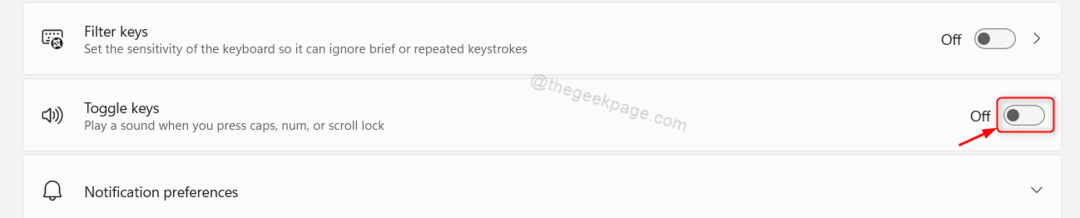専門家から選択してください トップ Procreates 代替品
- Procreate アプリは Windows コンピューターでは利用できませんが、この記事では多くの代替手段を見つけることができます。
- 一部のアプリは無料ですが、オプションが限られているものもあれば、アーティスト向けのプロレベルの機能を備えているものもあります.
- マーケティング アプリケーションで使用する Procreate の代替品が必要な場合は、ベクトル グラフィックスが可能なソフトウェアを選択する必要があります。

- 写真
- 動画
- 曲
- 3D モデルとインフォグラフィック
- その他作品多数
すべてのアプリを特別価格で入手!
多くの Windows ユーザーは、Windows オペレーティング システムで利用できないため、PC で Procreate アプリを使用できないと不満を漏らしています。 したがって、この記事では、ユーザーがアートを作成するために使用できる Windows 11 用の Procreate の最良の代替案をお勧めします。
Procreate for Windows に相当するアプリは?
スケッチブック は、Windows PC にインストールして使用できる Procreate に最も近いアプリです。 これはデジタル描画用の生産的なツールであり、Windows、macOS、Android などのさまざまなオペレーティング システムで利用できます。
さらに、多くの高度な機能を備えているため、プロのアーティストやデザイナーに最適です。 最大 100 メガピクセルのサイズのキャンバスをサポートする数少ないアプリの 1 つです。
また、SketchBook には、物理的な感触を与えるいくつかのブラシとペンが付属しています。 使用済みのツールを使用後に収納できるため、作業中に中断することはありません。
Procreate for Windows 11 の最良の代替手段は何ですか?

Adobe Illustrator は、主にベクター グラフィックスを作成するための Procreate の代替手段です。 グラフィックのデザインとアートワークの作成に最適な機能を備えています。 また、Web アイコンやロゴなどのデザインにも最適です。
さらに、Adobe Illustrator はラスター グラフィックスをサポートし、ユーザーがフリーハンド描画の高度なオプションを探索できるようにします。 アートワークのスケールが大きいため、さまざまな目的に適しています。
長所:
- 使いやすく、適切に管理されたユーザー インターフェイスが付属しています
- ベクター グラフィックス用の高度なツール
- プロにも初心者にも使える
短所:
- 高すぎる

アドビイラストレーター
高度なオプションを使用して、Adobe Illustrator で美しいアートワークを作成します。
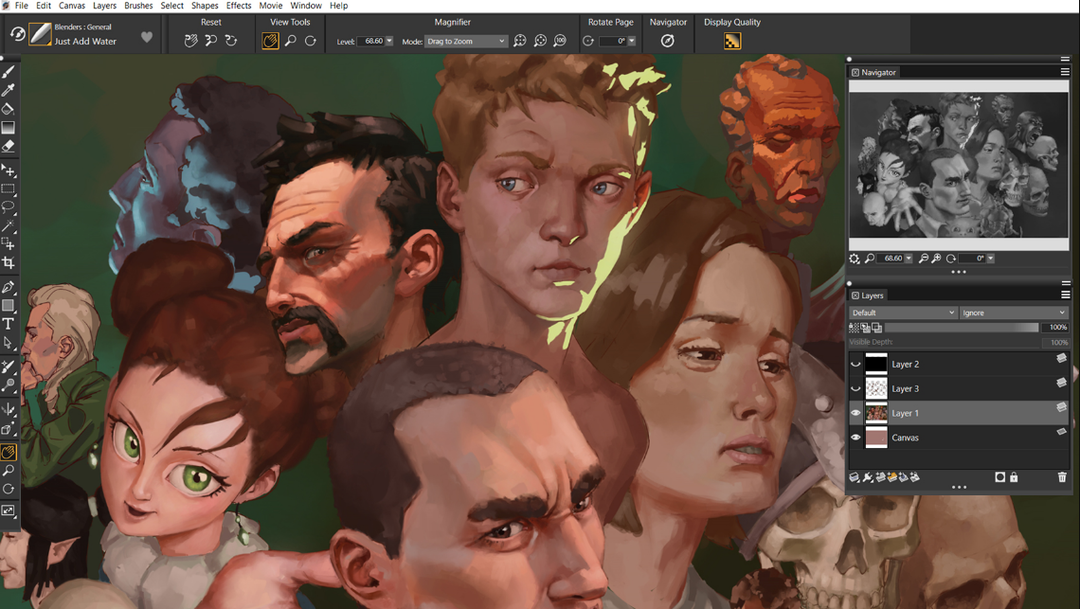
Corel Painter 2022 は、Windows で Procreate を使用するためのもう 1 つの優れた代替手段です。 900 を超えるブラシ タイプ、フォト アート テクスチャリング、スケーリングなど、多くのグラフィック デザインおよびアートワーク ツールが用意されています。
さらに、初心者向けのチュートリアルが組み込まれているため、高度な設計や初心者に適しています。 もう 1 つの優れた機能は、オンライン リポジトリから上位の拡張機能をインポートできることです。
長所:
- ブラシ用の無制限の棚があります
- プロユースにも対応する機能が盛りだくさん
- スターター チュートリアル ビデオにパック
- ユーザーが拡張機能をインポートできるようにする
短所:
- ユーザー インターフェイスはインタラクティブではありません

コーレルペインター
多数のグラフィック デザイン ツールとアートワーク ツールを調べて、Corel Painter を試してみてください。
クリタ – ラスター グラフィックスに最適
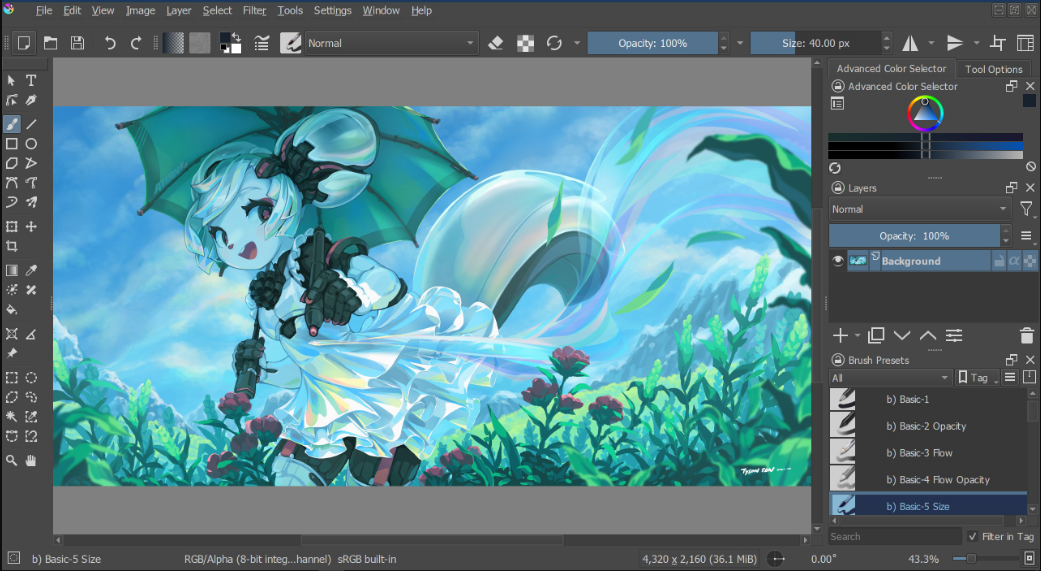
Krita は、Windows 用の無料でオープンソースの Procreate の代替手段です。 絵を描いたりアートを作成したりするためのプロ級のアプリです。 また、非常に高度なユーザー インターフェイスが付属しており、使いやすくなっています。
同様に、Krita はアクティブ スタイラスとパーム リジェクションをサポートしているため、タッチスクリーンの Windows デバイスを使用するユーザーに最適です。
長所:
- 無料で使用でき、オープンソースです
- ラスターグラフィックに対応
- コミックやコンセプチュアル アートを作成するための複数のブラシ
専門家のヒント:
スポンサー
一部の PC の問題は、特にリポジトリの破損や Windows ファイルの欠落など、取り組むのが難しいものです。 エラーの修正に問題がある場合は、システムが部分的に壊れている可能性があります。
マシンをスキャンして障害を特定するツールである Restoro をインストールすることをお勧めします。
ここをクリック ダウンロードして修復を開始します。
短所:
- 初心者には不向き

クリタ
イラストや漫画などのアートワークを作成し、このフル機能のデジタルお絵かきアプリを試してみてください。
コンセプト – シンプルなユーザー インターフェイス
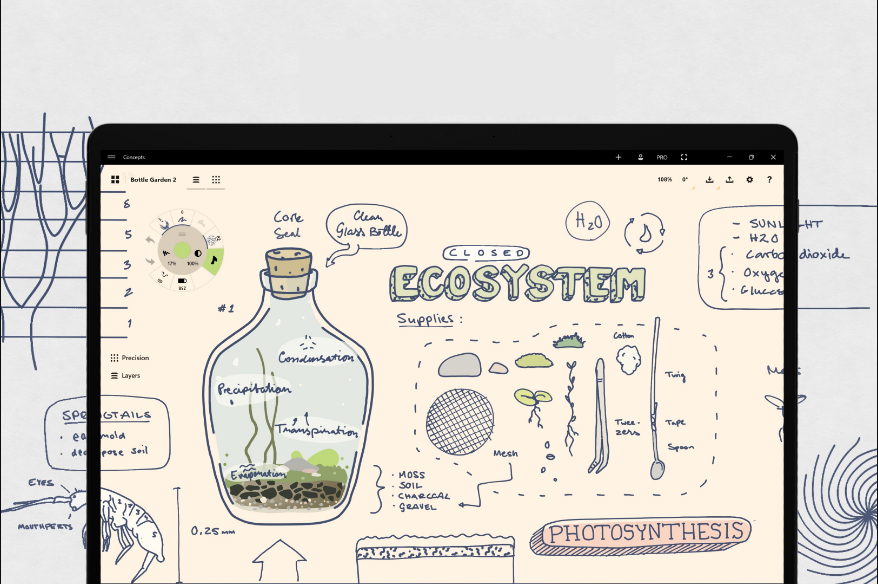
Concepts は、スケッチ、グラフィック デザイン、およびフリーハンド ドローイングのためのアート ツールです。 ベクター ラスター エンジンで動作するため、Windows に最適なオプションの 1 つとなっています。 使い方が簡単で、モバイル アートやグラフィックス デザインにそれほど詳しくないユーザーにも適しているため、学習と改善のための広いスペースが残されています。
また、どのズーム レベルでもシャープなストロークでキャンバスを作成するための多くの機能を備えています。 このアプリには、トーン/背景、40 以上のブラシ、フォント スタイルなど、多くのツールが用意されています。
長所:
- 使いやすく、機能が豊富です
- 適切に構成されたユーザー インターフェイス
- 40 以上のブラシ タイプとトーン/背景があります
- ベクターとラスターに対応
短所:
- チュートリアルはあまり詳しくありません
- 他に比べて機能が限られている
⇒ 概念を取得
アートレイジ – 初心者に最適
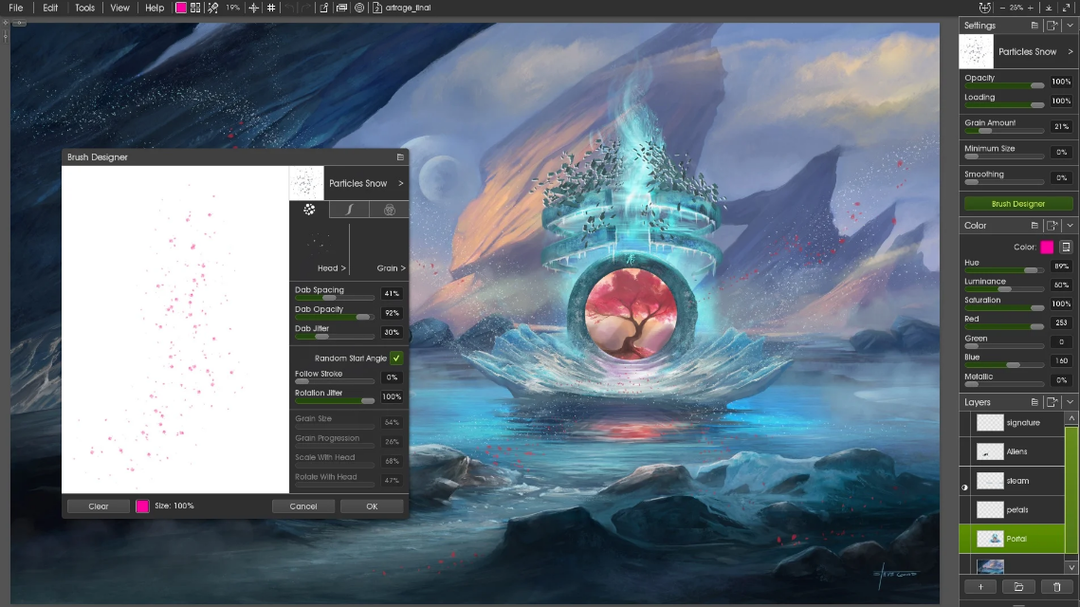
ArtRage は、Windows 上の Procreate の最良の選択肢のリストの最後です。 これは、多くの高度な機能を備えた軽量のプログラムです。
よく彫られた鉛筆、多数の種類のブラシ、カーブ、ライン マーカーなど、リアルなペイント ツールが多数用意されています。
さらに、ArtRage を使用すると、高度にカスタマイズ可能なユーザー インターフェイスを作成することで、アートに対する積極的な情熱と才能を解き放つことができます。 ニーズに合ったインタラクティブなスペースを調整して作成できます。
長所:
- 初心者にも上級者にも適しています
- 魅力的でカスタマイズ可能なユーザー インターフェイス
- さまざまなストロークを作成するためのいくつかのブラシと鉛筆
短所:
- かなり高価
- プロのアーティストには不向き
⇒ ArtRageを入手
結論として、こちらの推奨リストから、Windows 11 の Procreate の代替として最適なツールを選択できるはずです。
- 修正: デスクトップが利用できない場所を参照している
- EXE 対 MSI: 違いは何ですか & どちらが優れていますか?
さらに、詳細なガイドがあります。 最高の無料 3D 設計ソフトウェア ユーザーがダウンロードできるもの。 また、あなたはに興味があるかもしれません 最高のSketchupレンダリングソフトウェア.
のガイドを確認してください 3D キャラクターを作成するための最高のソフトウェア さらにインスピレーションが必要な場合は、PC と Mac で。
ご質問やご提案がありましたら、コメント欄にご記入ください。
まだ問題がありますか? このツールでそれらを修正します。
スポンサー
上記のアドバイスを行っても問題が解決しない場合は、お使いの PC でさらに深刻な Windows の問題が発生している可能性があります。 お勧めします この PC 修復ツールをダウンロードする (TrustPilot.com で Great と評価されています) を使用して、簡単に対処できます。 インストール後、単に スキャン開始 ボタンを押してから 全て直す。